在日常生活中,我们经常需要用到手机截屏功能来记录重要信息或者分享有趣的内容,有时候我们可能只需要截取手机屏幕上的一小部分内容,而不是整个屏幕。针对这种需求,小米手机提供了区域截屏功能,让用户可以轻松地选择并截取屏幕上任意区域的内容。通过简单的操作,用户可以快速准确地截取想要的内容,方便快捷地进行信息分享或保存。这一功能的实用性和便利性,让小米手机在众多手机品牌中脱颖而出,成为用户们首选的手机之一。
小米手机如何进行区域截屏
方法如下:
1.首先需要把手机系统更新至miui12 20.5.28
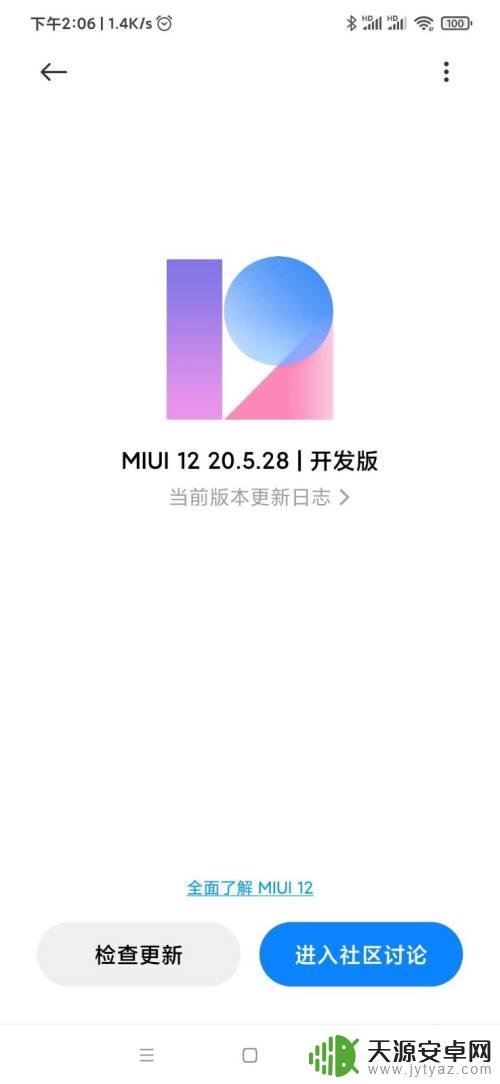
2.打开设置,选择更多设置。选择按键快捷方式,选择区域截屏,可以设置快捷方式,默认为三指长按,也可以选择其他方式
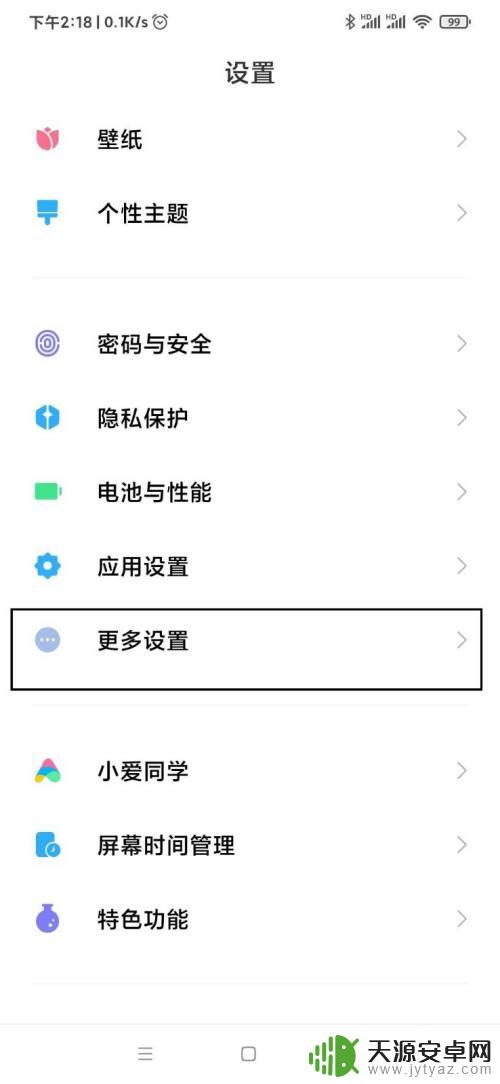
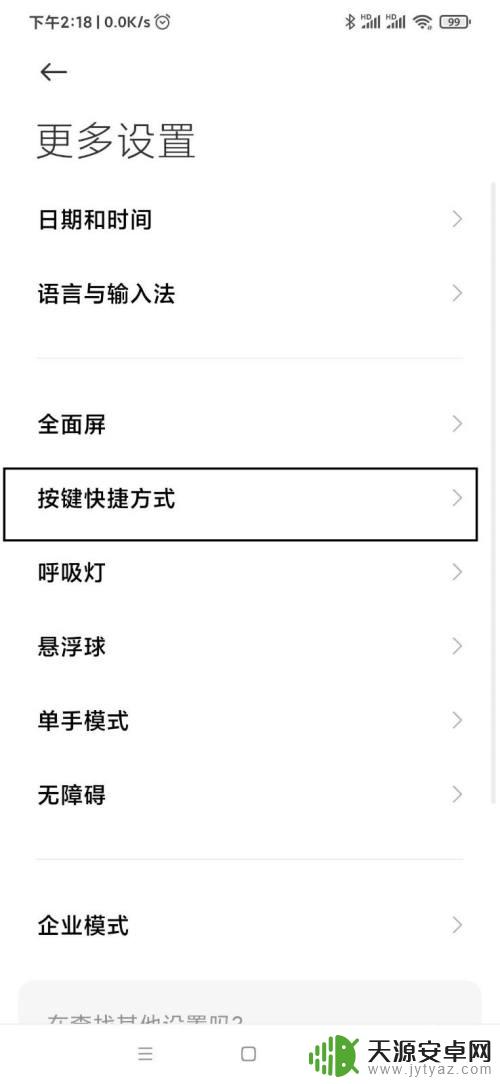
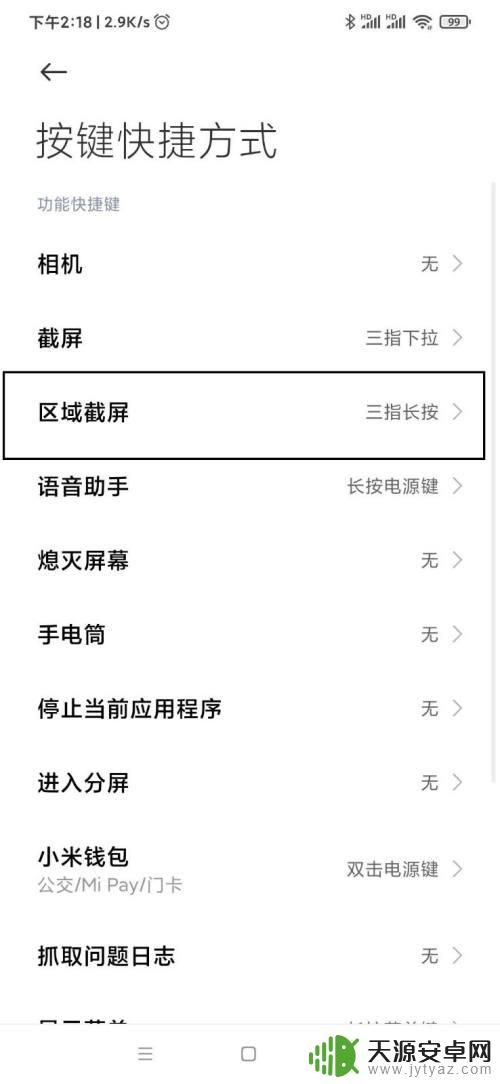
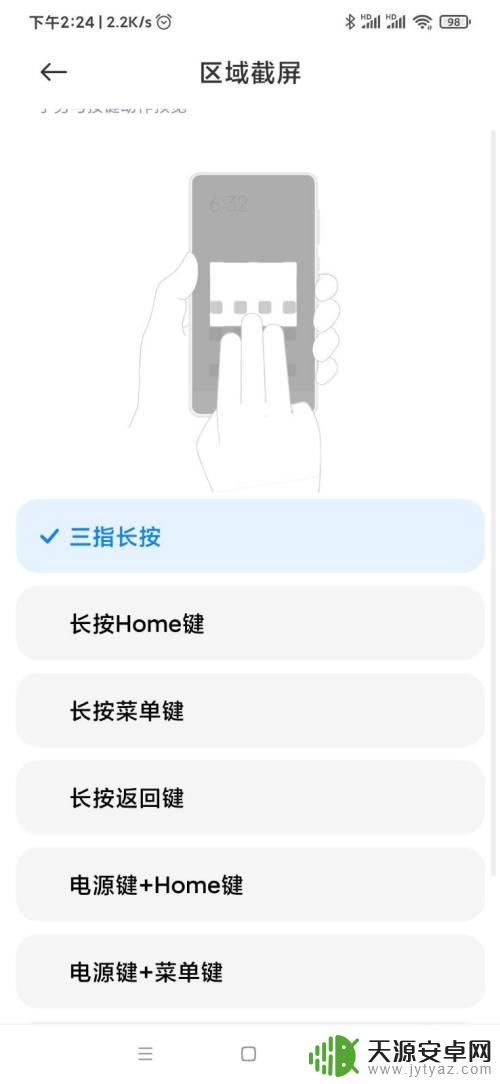
3.目前有三种形状可供选择(圆形,方形,花形)
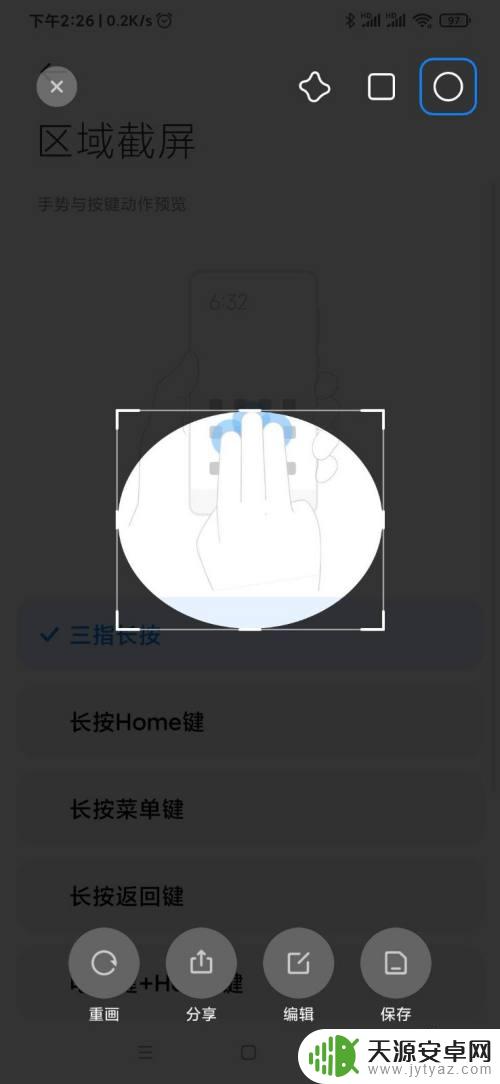
4.花形是可以自定义形状截屏的工具
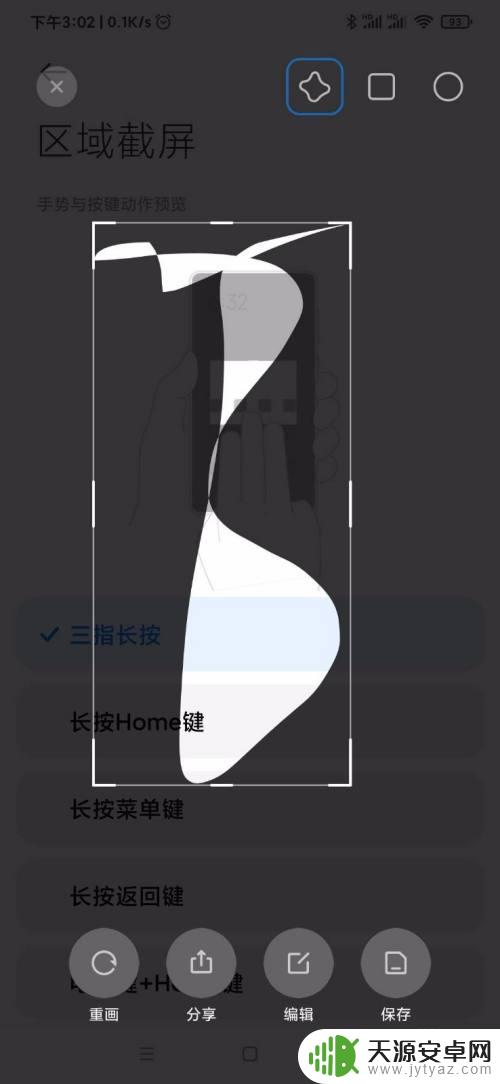
5.还可以对截图进行编辑(涂鸦,添加文字,马赛克等)
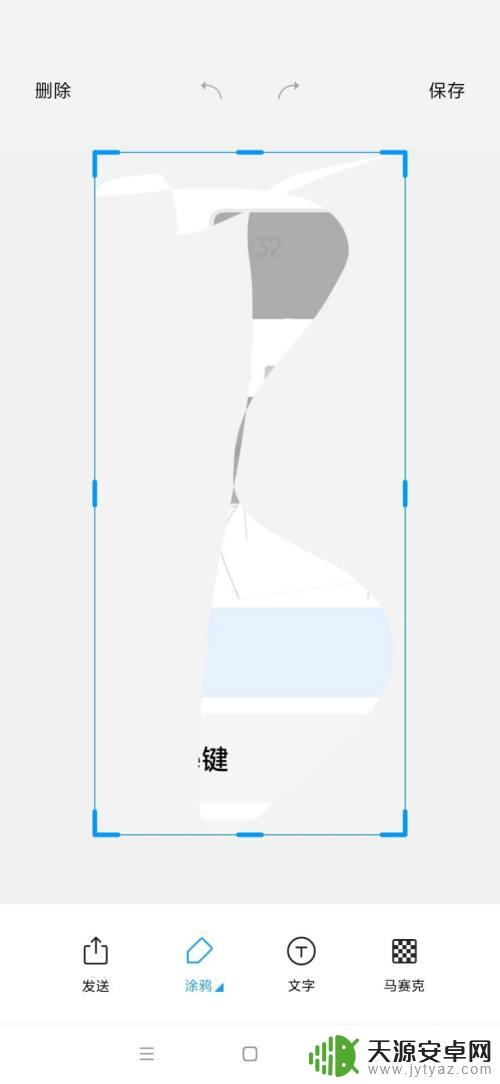
以上就是手机如何选择区域截屏的全部内容,如果你遇到了相同的情况,赶快参考我的方法进行处理吧!希望对大家有所帮助。









